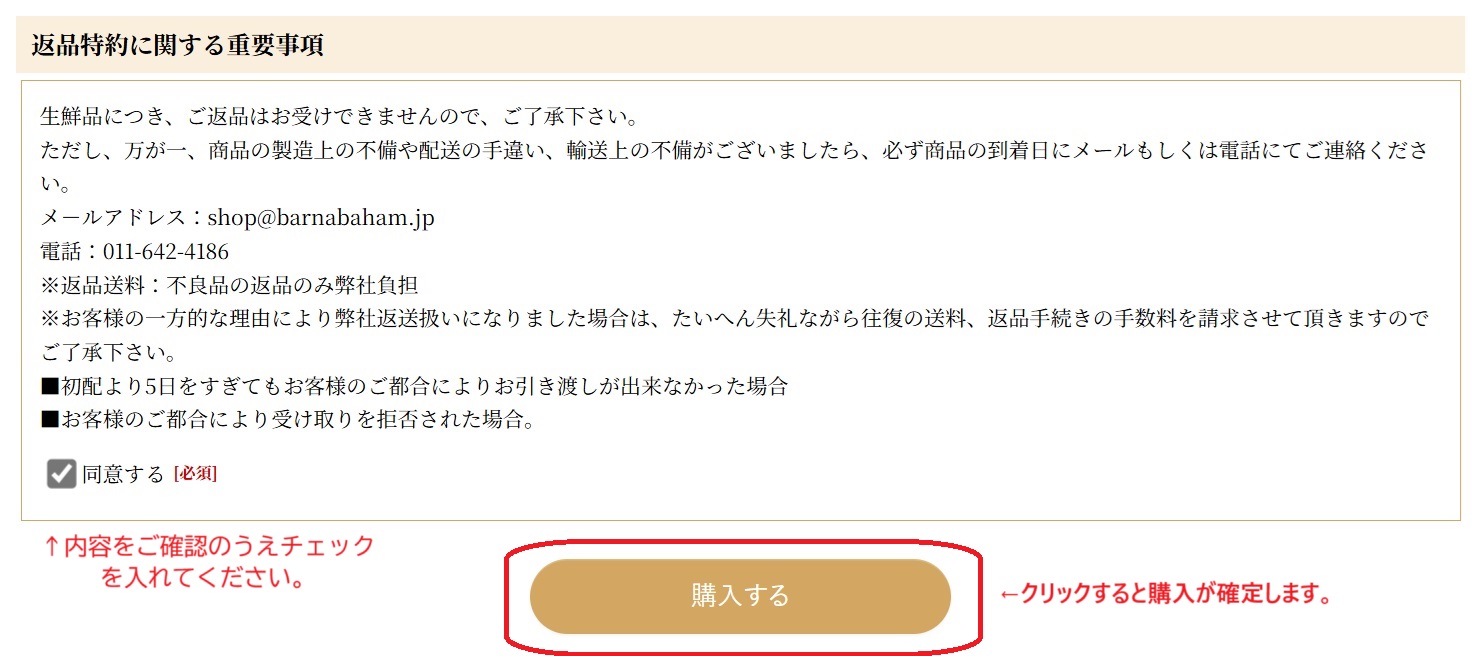「複数のお届け先に送る」場合のご注意
「複数のお届け先に送る」場合、同一商品を送り先分ショッピングカートに入れる必要はございません。
例:ご本人様宛と他の数件の送り先があり同じ商品を送りたい場合。
ショッピングカートに追加する商品の数量は「1」で(複数の商品がある場合もそれぞれの商品数量は「1」で)STEP2に進んでください。
①STEP2の「お届け先 お支払い」ページで、お届け先追加」ボタンをクリックすると、「お届け先入力:2件目」が追加されます。
※3件目以降も必要な場合は再度「お届け先追加」ボタンをクリックしてください。
■お届け先追加ボタンをクリック
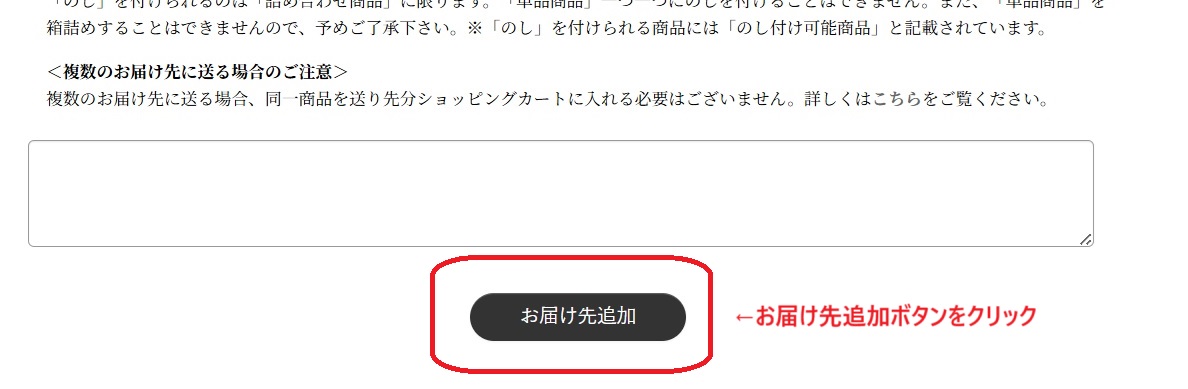
②お届け先入力の:1件目、2件目それぞれのの「送り主」と 「お届け先」をそれぞれ選択してください。「送り主」のメニューで選んだお名前が「送り主」様となります。
「送り主」を選択しないと「当ショップ名義」にて発送されますのでご注意ください。
■2件目以降のお届け先を入力
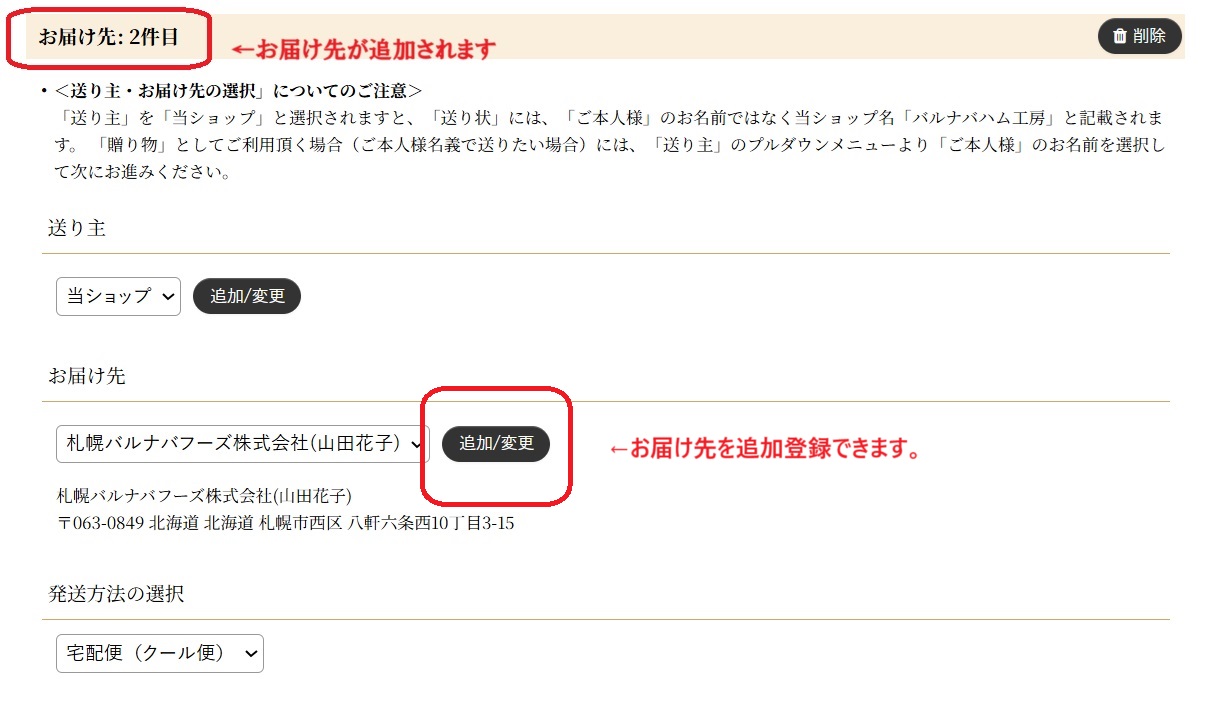
③それぞれの「送り主」「お届け先」を確認後「次へ」をクリックして、STEP3「ご購入の最終確認」に進んでください。
商品の数量を変更したい場合は「数量変更」をクリックし、次に表示される画面で数量の変更してください。
■「数量変更」をクリック
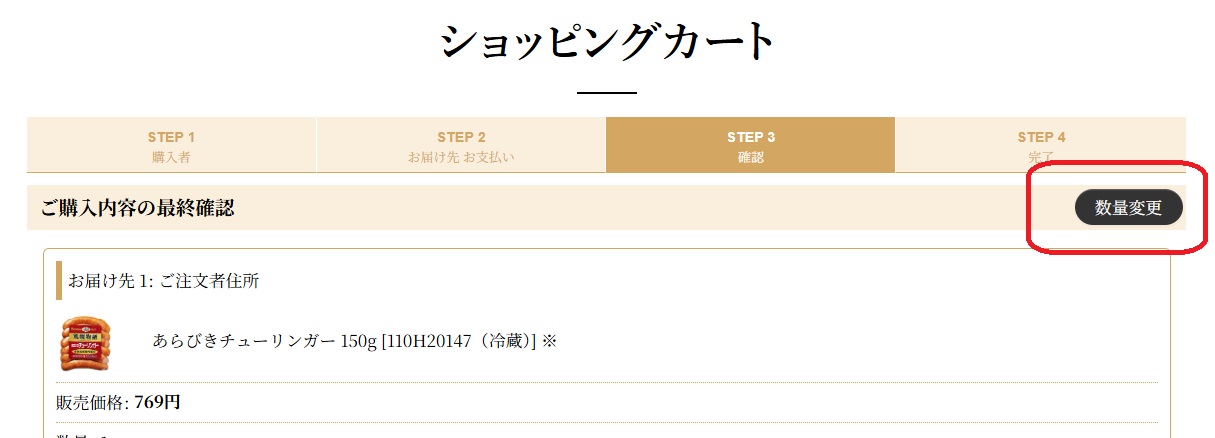
■カートに入れた商品の数量をお届け先ごとに変更可能です。
※お届け先によって不要な商品は数量を「0」にしてください。
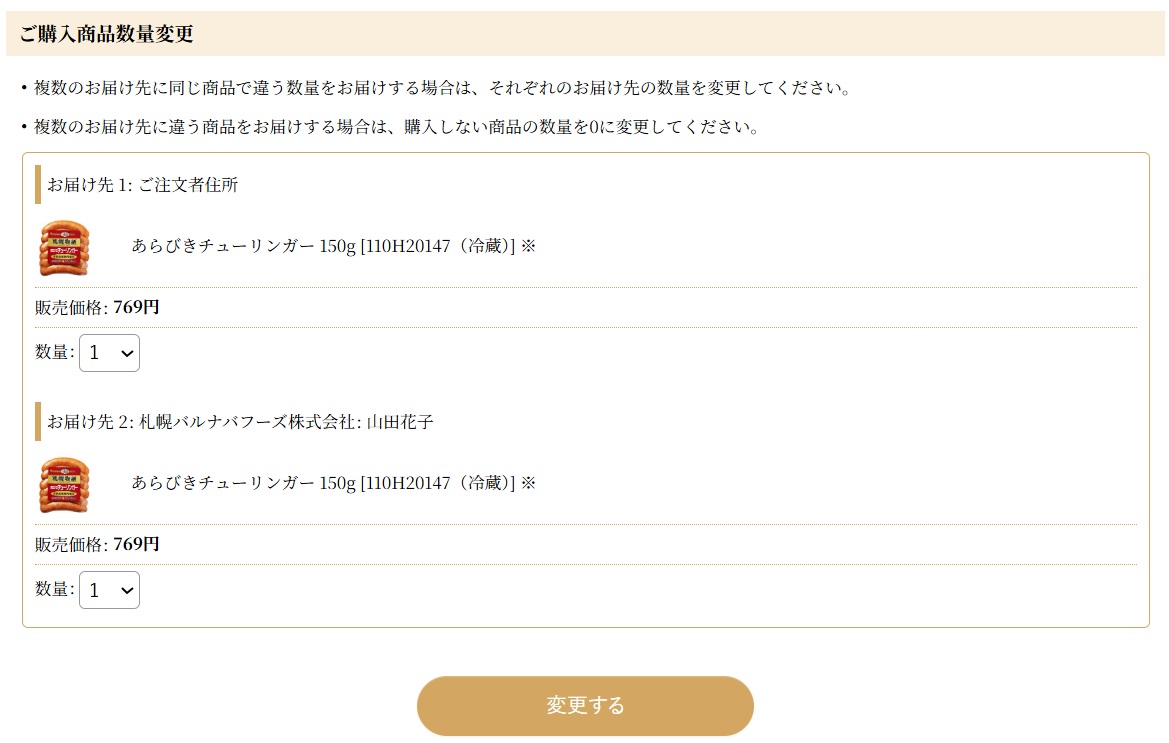
元の画面に戻り、送り先を追加した場合は、2件目以降のお届け先情報が表示されておりますので、それぞれの内容をよくご確認ください。お届け先の住所の修正もこちらの画面で行うことができます。
■お届け先情報を確認する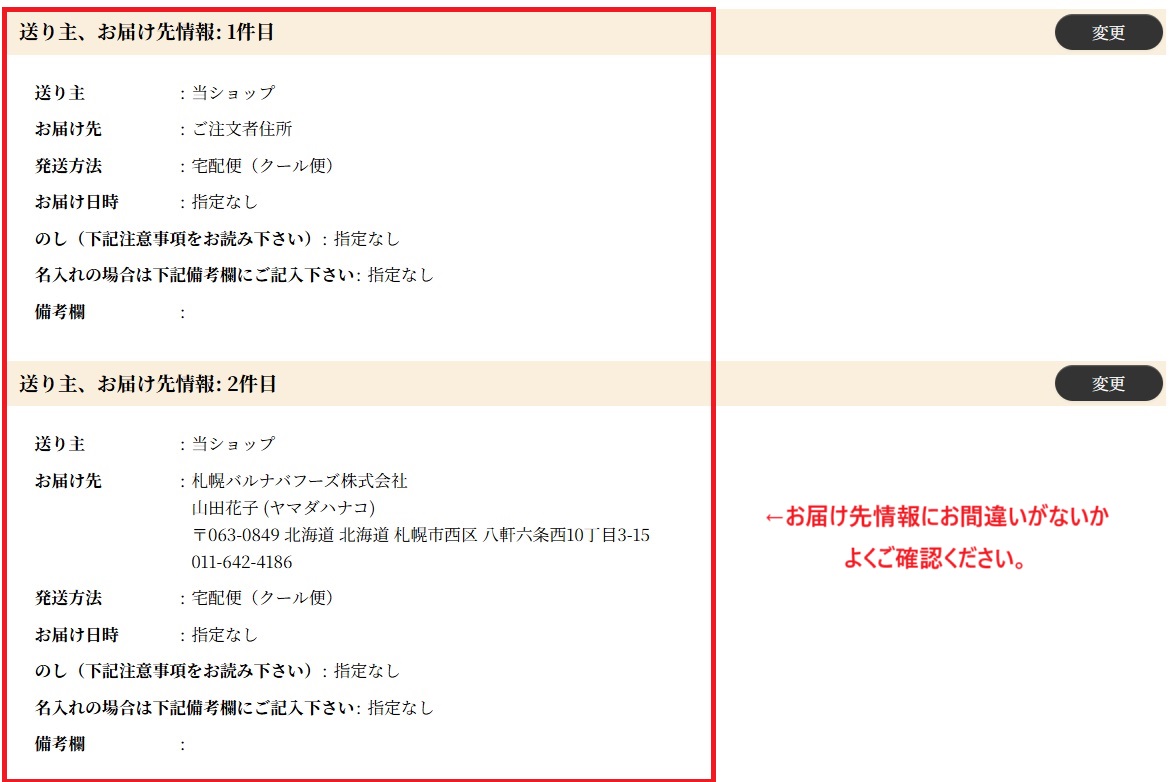
④最後に「お届け先」「商品名」「販売価格」「数量」「総合計金額」等をよくご確認後、「返品特約に関する重要事項」をご確認いただきチェックを入れ、「購入する」ボタンを押してください。
■購入ボタンをクリック
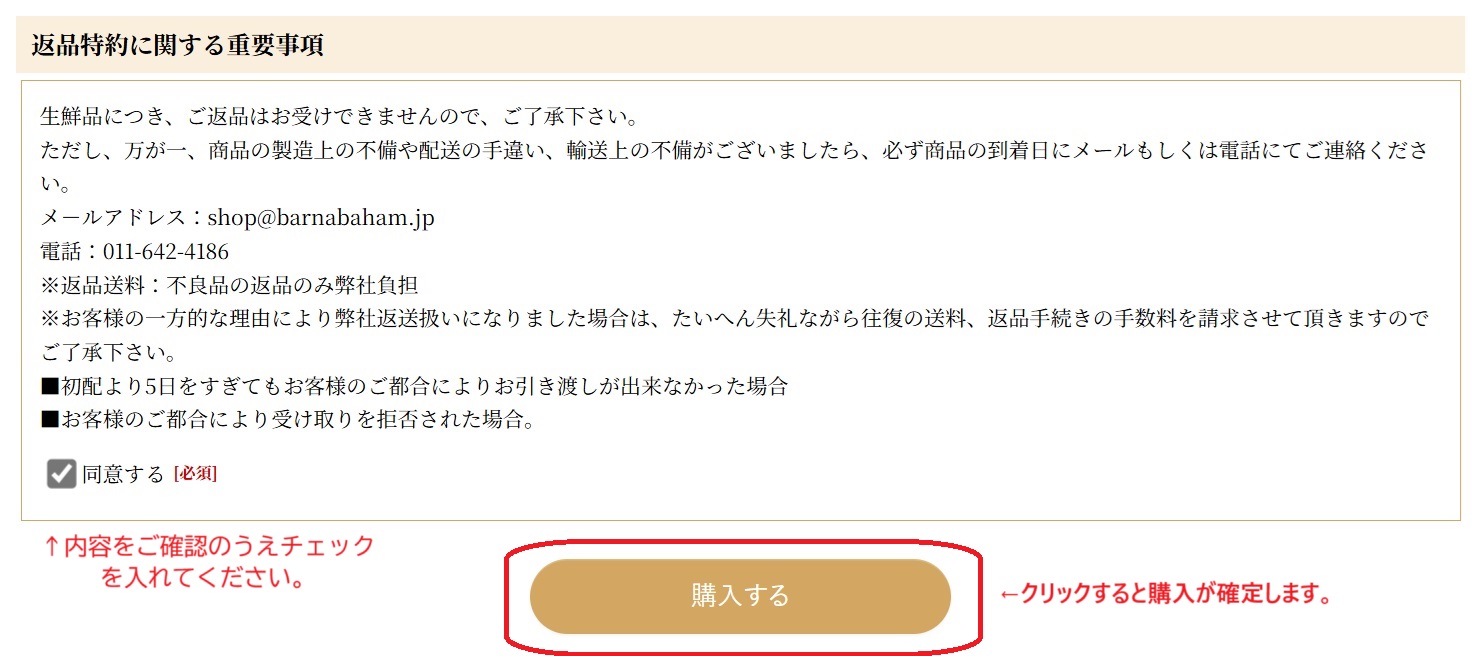
例:ご本人様宛と他の数件の送り先があり同じ商品を送りたい場合。
ショッピングカートに追加する商品の数量は「1」で(複数の商品がある場合もそれぞれの商品数量は「1」で)STEP2に進んでください。
①STEP2の「お届け先 お支払い」ページで、お届け先追加」ボタンをクリックすると、「お届け先入力:2件目」が追加されます。
※3件目以降も必要な場合は再度「お届け先追加」ボタンをクリックしてください。
■お届け先追加ボタンをクリック
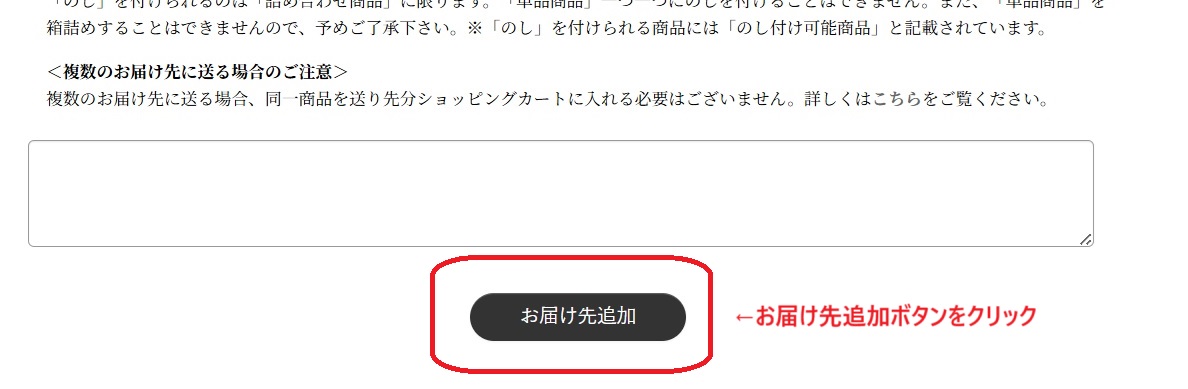
②お届け先入力の:1件目、2件目それぞれのの「送り主」と 「お届け先」をそれぞれ選択してください。「送り主」のメニューで選んだお名前が「送り主」様となります。
「送り主」を選択しないと「当ショップ名義」にて発送されますのでご注意ください。
■2件目以降のお届け先を入力
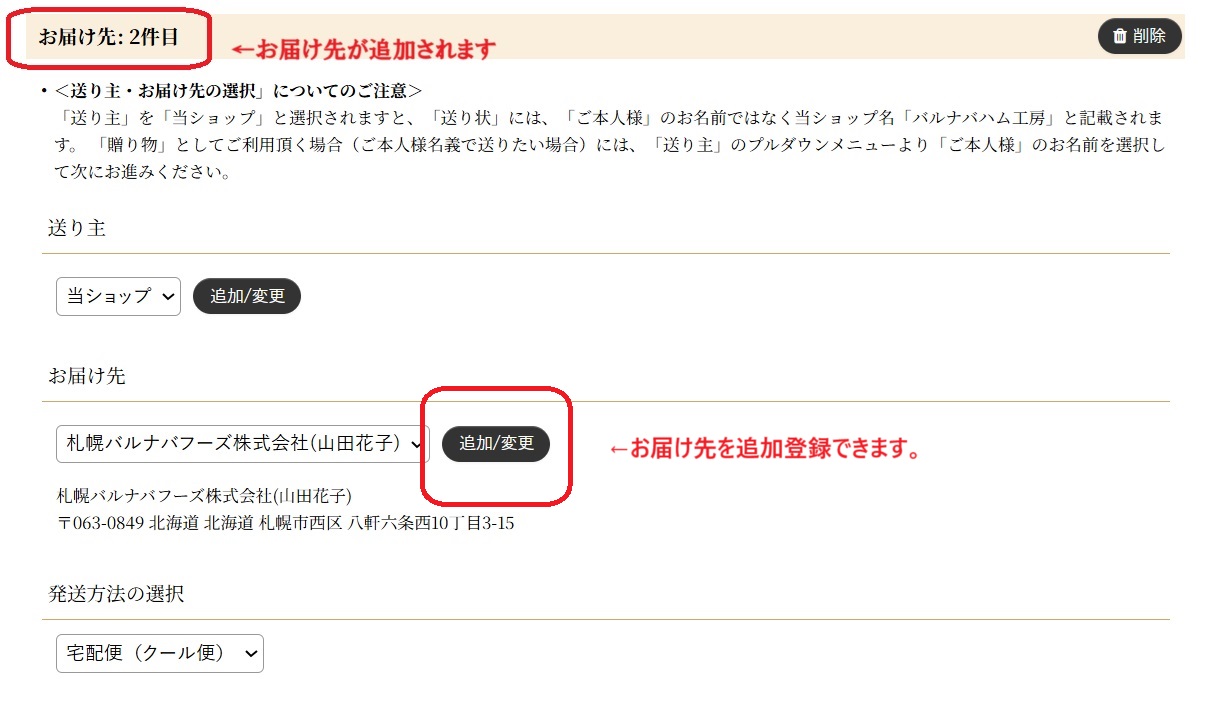
③それぞれの「送り主」「お届け先」を確認後「次へ」をクリックして、STEP3「ご購入の最終確認」に進んでください。
商品の数量を変更したい場合は「数量変更」をクリックし、次に表示される画面で数量の変更してください。
■「数量変更」をクリック
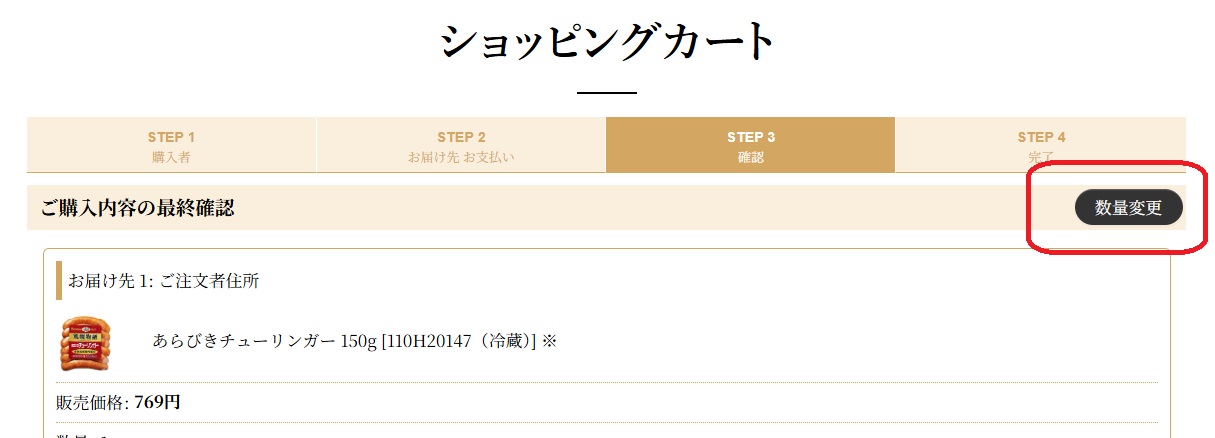
■カートに入れた商品の数量をお届け先ごとに変更可能です。
※お届け先によって不要な商品は数量を「0」にしてください。
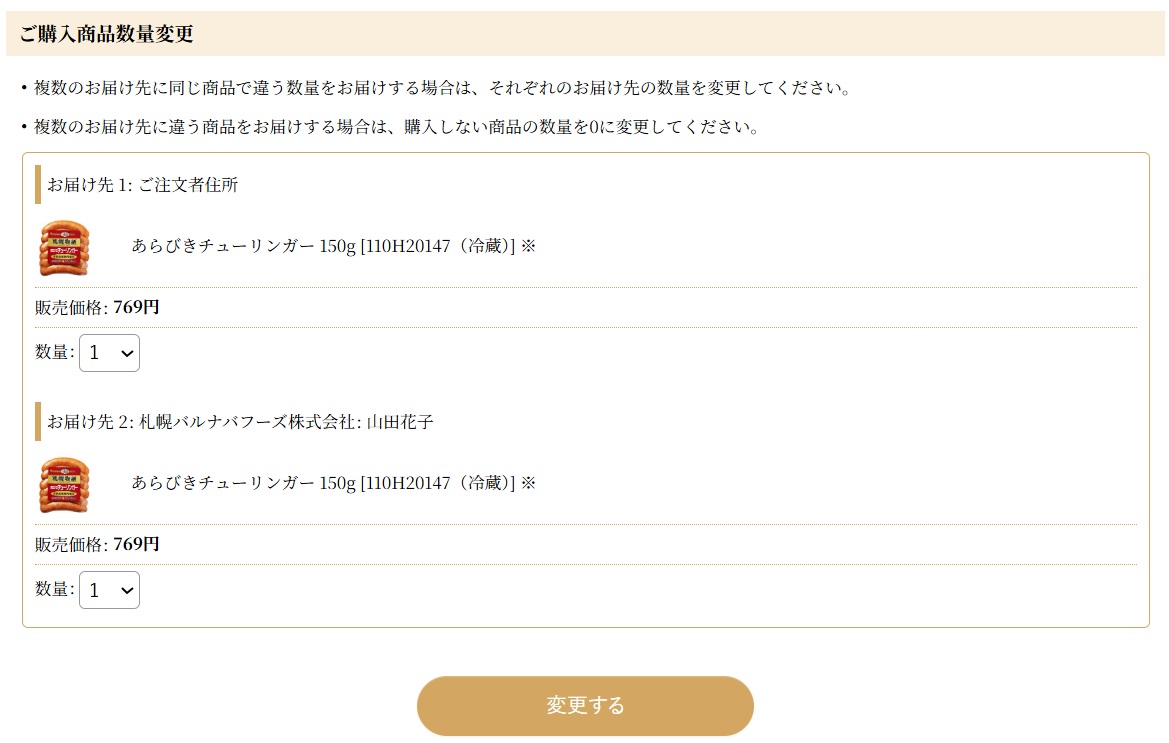
元の画面に戻り、送り先を追加した場合は、2件目以降のお届け先情報が表示されておりますので、それぞれの内容をよくご確認ください。お届け先の住所の修正もこちらの画面で行うことができます。
■お届け先情報を確認する
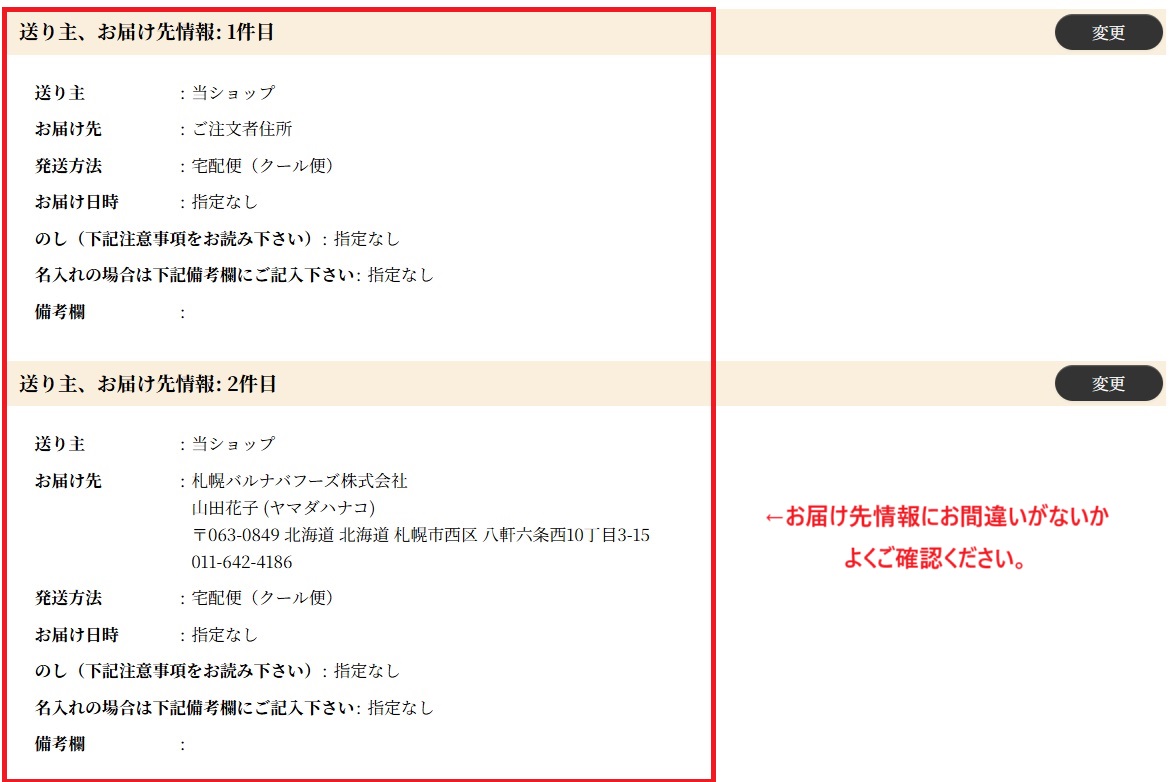
④最後に「お届け先」「商品名」「販売価格」「数量」「総合計金額」等をよくご確認後、「返品特約に関する重要事項」をご確認いただきチェックを入れ、「購入する」ボタンを押してください。
■購入ボタンをクリック